内容导航:
一、怎么知道路由器管理员账号和密码
方法1:
-
查看路由器背面的路由器登陆信息。
-
在IE地址栏中输入地址:192.168.1.1.
-
弹出路由器登陆界面输入路由器的默认登陆用户名:admin ,密码:admin。
方法2:
-
先查看ip,方法:win+r—输入:cmd—在再黑白界面输入:ipconfig,按回车。
-
根据网关查看路由器地址。
若网关是:192.168.2.1,那么路由器的ip一般就是。
192.168.2.1.
-
在IE地址栏中输入地址:192.168.2.1.
-
弹出路由器登陆界面输入路由器的默认登陆用户名:admin 密码:admin(如果不正确,就看路由器背面)。
路由器登录密码修改具体步骤:
-
首先在浏览器窗口网址窗口输入路由器默认登录地址192.168.1.1(不同品牌路由器可能不同,请看路由器外壳上的铭牌标注),然后按下回车键,之后即可看到弹出路由器登录框,我们在用户名与密码里边均属于默认的admin(不同品牌路由器可能有所不同,不是的朋友请看路由器外壳上的铭牌标注)。

-
之后我们就成功进入了路由器管理界面了,然后我们在路由器管理界面的左边的菜单中,找到“系统工具”下面即可看到有“修改登录口令”一项,点击修改口令后,右侧即可弹出修改口令对话框,然后上边先输入默认用户名与密码,下边填写上新的用户名与密码,这里我只修改密码,用户名依然用的是admin,想要连用户名也一起修改的用户,可自行填写。
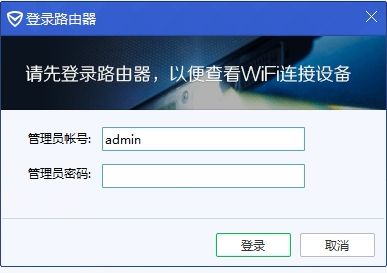
-
完成之后,点击下边的完成即可成功修改掉路由器登录密码,下次要登录路由器,使用默认账户就无法登录,需要您设置的密码来登录了。
-
如果后期忘记路由器登录密码,请将路由器恢复出厂设置,详细教程:路由器怎样恢复设置 路由器恢复出厂设置指南。
二、如何查看路由器管理员密码
查看路由器管理员密码的方法:
-
在电脑网络连接中查看密码:点击无线网络标识,然后会弹出网络连接的状态框:
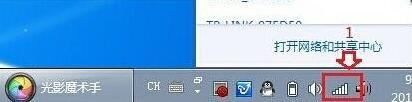
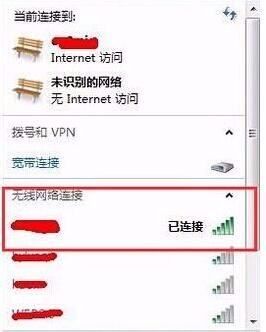
-
选中需要查看的无线网络连接,右键点击,在选择菜单里,选择“属性”:
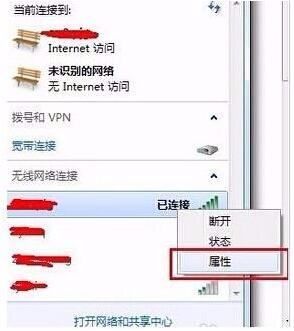
-
在属性窗口中,选择“安全”选项卡,然后把“显示字符”选项前面的勾打上,则此时网络密匙就能完全展示出来。
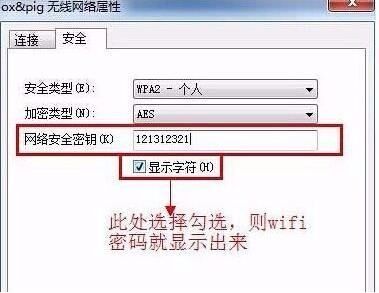
-
通过无线路由器设置查看密码:打开浏览器,输入192.168.1.1,弹窗无线路由器的登录,正常账号都是admin,密码也是admin,这里输入的地址和账户密码会因为路由器的不同而有所不一样:
-
点击“登录”后,进入无线路由设置向导页面:

-
在左侧的菜单栏,选择“无线设置”下的“无线安全设置”,点击后,右侧会出现路由器的相关的加密方式,选择加密的形式,可以查看无线密码:
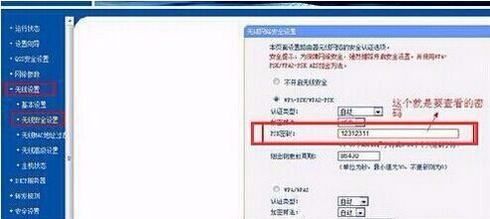
三、怎么查看路由器管理员密码
参考下面方法查看:
操作附件:电脑系统:Windows7旗舰版64位
1、首先,需要找到路由器,然后查看路由器的登录地址,一般在路由器的底部铭牌上会便有该路由器的参数,包括登录地址。
这里以腾达无线路由器为例,上面标识的IP地址就是该路由器的登录地址。

2、找到路由器的登录地址后,在浏览器地址栏中输入路由器上标识的IP地址,回车。
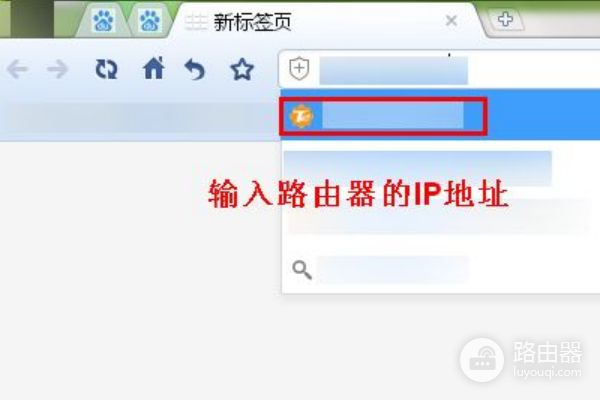
3、然后就进入到腾达无线路由器的管理页面。
在这里可以对路由器进行各项参数的设置,比如网络设置、密码设置、端口设置等,也可以对该路由器连接的设备进行管理,比如对某个设备进行屏蔽、限速等操作。
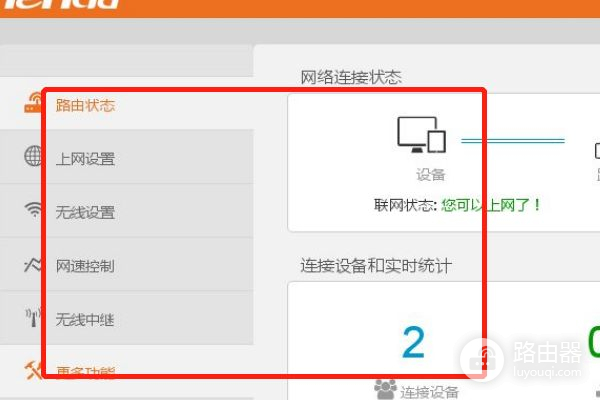
4、最后单击左侧的【无线设置】,就可以看到该路由器的名称和密码了。
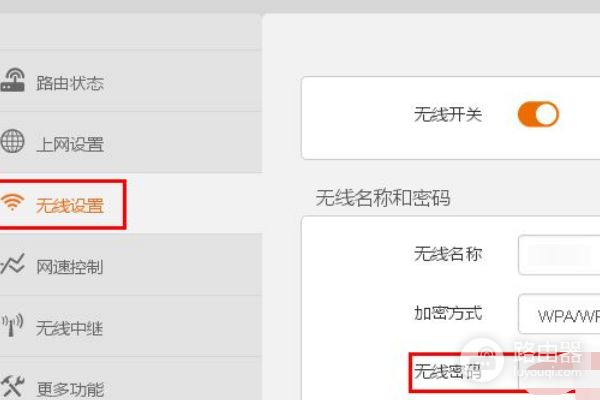


 支付宝扫一扫
支付宝扫一扫 微信扫一扫
微信扫一扫



